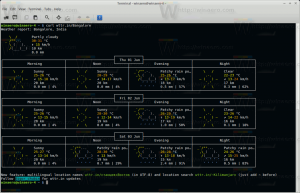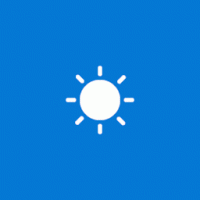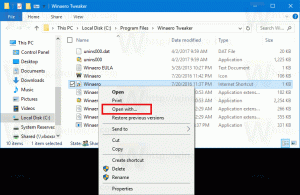Як змінити поведінку провідника під час введення у відкритому вікні
Коли ви вводите щось у Провіднику файлів, за замовчуванням буде вибрано елемент з ім’ям, яке починається з літери або цифри, яку ви ввели у відкритій папці чи диску. Наприклад, якщо ви вивчаєте C:\, ви можете натиснути Pro, щоб перейти безпосередньо до C:\Program Files. Цю поведінку можна налаштувати в Windows 7 і Windows 8, тому замість вибору файлу виконується пошук. Провідник файлів пропонує два варіанти, які можуть змінити поведінку вікна Провідника після введення з клавіатури. У цій статті ми побачимо, як отримати доступ до цих параметрів і змінити їх.
Реклама
Щоб змінити дію за замовчуванням, коли ви починаєте вводити текст у вікні Провідника, скористайтеся Параметри папки аплет на панелі керування.
Виконайте ці прості дії:
- Відкрийте Панель управління
- Перейдіть на наступний шлях:
Панель керування\Вигляд і персоналізація\Параметри папки
- Відкриється вікно «Параметри папки», перейдіть там на Переглянути табл.
- Прокрутіть список параметрів вниз, поки не знайдете потрібний елемент Під час введення в режимі списку.

- Якщо для цього параметра встановлено значення «Вибрати введений елемент у поданні», Explorer перейде до елемента в папці, ім’я якого ви ввели у відкритому вікні.
Наприклад, подивіться результат, коли я введу "pic" на наступному знімку екрана:
- Якщо замість цього параметра встановити значення «Автоматично вводити у вікно пошуку», Explorer надішле ваш введіть з клавіатури поле пошуку в рядку заголовка та почніть пошук того, що ви ввели негайно.
Наприклад, це результат, якщо цей параметр увімкнено:
Це воно. За замовчуванням Explorer використовує опцію «Вибрати введений елемент у поданні». Ви можете використовувати комбінацію клавіш Ctrl+E, щоб перемістити фокус у вікно пошуку.